FW MX 2004教程:界面_Fireworks教程
教程Tag:暂无Tag,欢迎添加,赚取U币!
推荐:FW MX 2004教程:绘图工具8、外形工具 8、外形工具 外形工具又被分为“基本外形”和“自动外形”,如图2—40。 图2—40 基本外形:有矩形、椭圆形和多边形这些简单的几何图形。使用时只需在画布上用鼠标进行拖拽即可画出相应的图形。如图图2—41。 图2—41 当按住Shift键不放的时候可以画出正方
五、网格与辅助线五、网格与辅助线
网格与辅助线经常用于在绘画过程中,对图像的摆放位置、角度、大小等进行辅助参考,从而为图像制作带来方便。点击“视图”菜单,从中即可启动“网格”与“辅助线”功能,如图1—12。

图1—12
网格:在网格的下级菜单中,当选择“对齐网格”时,可使绘图对象边缘与网格进行对齐。而“编辑网格”则可重新设置网格线的颜色及排列密度等等。如图1—13。

图1—13
辅助线:在启动标尺后,从上边或左边的标尺刻度中按下鼠标不放,并向画布方向进行拖拽,即可拉出一条辅助线出来,如图1—14。
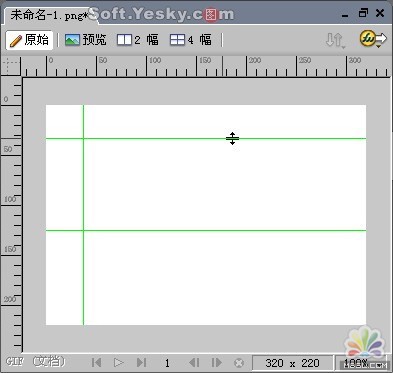
图1—14。
当把辅助线再拖回标尺位置上时,即可取消该辅助线。而在辅助线的菜单选中,可以设置辅助线的相关属性。
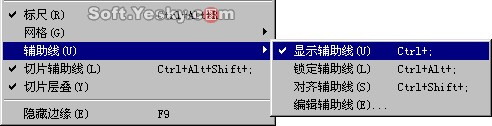
图1—15
锁定辅助线——当辅助线从标尺中被拖拽到工作区后,就无法再进行移动;
对齐辅助线——使绘图对象与辅助线对齐;
编辑辅助线——可启动辅助线的编辑窗口,从而进一步为辅助线作相关设置。
分享:FW MX 2004教程:矢量编辑7、蒙版效果 7、蒙版效果 蒙版又称为遮罩,是一种由最上层对象为下层对象提供外形,而下层对象为最上层对象提供色彩的一种图像处理效果。因此,我们把最上层对象称为“蒙版对象”,而下层对象则称为“被蒙版对象”。矢量和位图对象都可以成为蒙版对象或被蒙版对象。 较
相关Fireworks教程:
- 相关链接:
- 教程说明:
Fireworks教程-FW MX 2004教程:界面
 。
。